Verileri sıralamak, veri analizi için önemli bir parçadır. Sıralama yapmak verileri daha iyi görüp anlamayı, daha kolay bulmayı sağlar. İsim listesini sıralamak, bir ürünün stok düzeylerini küçükten büyüğe sıralamak veya fiyat bilgisinde bir sıralama yapmak istenebilir.
Excel de Verileri Sıralamak
Metinleri A’dan Z’ye veya Z’den A’ya, sayıları küçükten büyüğe veya büyükten küçüğe, tarihleri ve saatleri yeniden eskiye veya eskiden yeniye göre sıralama yapılabiliriz.
Metinleri, sayıları veya tarih ve saatleri sıralamak için;
- Sıralama yapılması istenilen sütun üzerinde bir hücre seçilir,
- Veri veya Giriş sekmesinde bulunan Sırala ve Filtrele özeliğine tıklanır,
- Burada metinler sıralanmak isteniyorsa A’dan Z’ye veya Z’den A’ya sıralamaya basılır,
- Sayılar sıralanmak isteniyorsa küçükten büyüğe veya büyükten küçüğe sıralama türlerinden biri seçilir,
- Tarih ve saatler sıralanmak isteniyorsa yeniden eskiye veya eskiden yeniye sıralama türü seçilir.
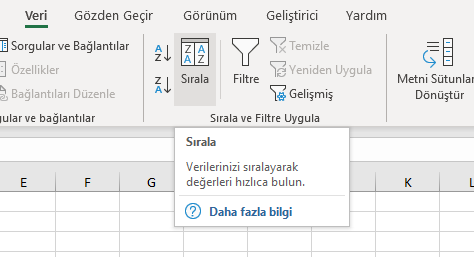
Excel de Birden Fazla Satıra/Sütuna Göre Sıralama Yapmak
Bir sütun veya satırda sıralama yapmak istenildiğinde o sütuna veya satıra ait herhangi bir hücre seçilir ve Veri sekmesinde bulunan Sırala komutundan yapılması istenen sıralama türü seçilerek sıralama yapılır.
Sıralama işlemini tek bir sütun/satır üzerinde değil de, birden fazla sütun/satır için yapılmak istenildiğinde ne yapılmalıdır?
Excel de bu işleme Düzey Sıralama denir. Her sıralanacak olan sütun/satır için Düzey Eklenir.
Örneğin hem personelinizin isim soyisime göre sıralama yapmak istiyorsunuz hem personelin numarasına göre hemde personelin çalıştığı departmana göre A’dan Z’ye bir sıralama yapmak istiyorsunuz. Bunun için aşağıdaki adımlar takip edilir.
Birden çok sütun/satır üzerinde sıralama yapılacaksa;
- Veri veya Giriş sekmesinde bulunan Sırala ve Filtrele özeliğine tıklanır,
- Sırala komutunda açılan menüde Özel Sıralama komutu seçilir.
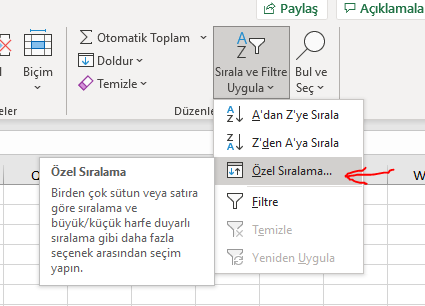
- Açılan Özel Sıralama (Custom Sort) komutu penceresinde öncelikle sıralama yapmak istediğiniz sütunu seçin.
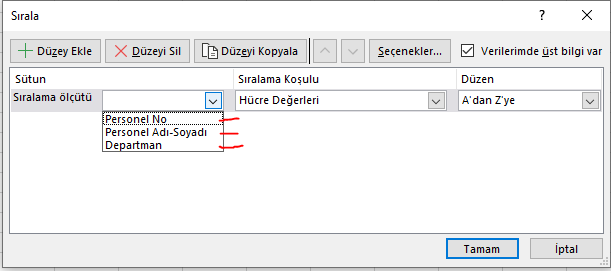
- Daha sonra SıralamaKoşulu altında nasıl bir sıralama türü yapmak istediğinizi seçin
- Bu seçenek adı altında Hücre Değerleri, Hücre Rengi, Yazı Tipi Rengi, Koşullu Biçimlendirme Simgesi seçenekleri çıkmaktadır.
- Metin, sayı, tarih veya saate göre sıralama yapmak istiyorsanız Hücre Değerleri seçeneğine tıklayın.
- Hücrelerin renklerine göre bir sıralama oluşturmak istiyorsanız Hücre Rengi seçeneğine tıklayın.
- Hücrelerin içerisinde oluşturulmuş farklı renkte yazıları renklerine göre ayırmak istiyorsanız Yazı Tipi Rengi seçeneğine tıklayın.
- Hücrelerde oluşturulan koşullu biçimlendirmenin simgelerine göre ayırmak istiyorsanız Koşullu Biçimlendirme Simgesi seçeneğine tıklayın.
- Bu seçenek adı altında Hücre Değerleri, Hücre Rengi, Yazı Tipi Rengi, Koşullu Biçimlendirme Simgesi seçenekleri çıkmaktadır.
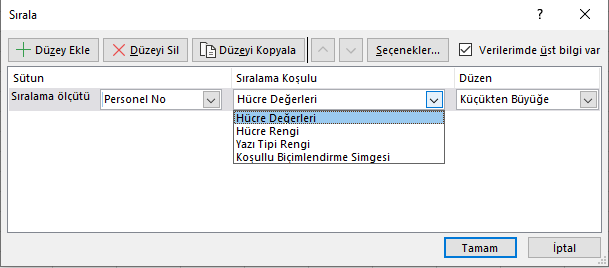
- Düzen başlığı altında yer alan seçeneklerden seçtiğiniz Sıralama Koşulu türüne göre bir sıralama seçin.
- Hücre Değerleri ile ilgili sıralama koşulunu seçtiyseniz,
- Metin değerleri için A’dan Z’ye veya Z’den A’ya sıralama,
- Sayılar için Büyükten Küçüğe veya Küçükten Büyüğe sıralama,
- Tarih veya saat değerleri için Eskiden Yeniye veya Yeniden Eskiye göre sıralama yapılabilmektedir.
- Hücre Rengi ile ilgili sıralama koşulunu seçtiyseniz,
- O sütunda yer alan hücreler hangi renklere sahipse o renkler orada seçenekler şeklinde gözükür. İlk önce sıralama yapmak istediğiniz rengi seçerek sıralama yapılır.
- Yazı Tipi Rengi ile ilgili sıralama koşulunu seçtiyseniz,
- O sütunda yer alan tüm yazı tipleri seçenekler şeklinde görünür. O seçenekler arasından önce sıralanmasını istediğiniz yazı tipi seçilerek sıralama yapılır.
- Koşullu Biçimlendirme Simgesi ile ilgili sıralama koşulunu seçtiyseniz,
- O sütunda kullanılan koşullu biçimlendirme özelliğinde yer alan simgelerin tümü seçenekler şeklinde gözükür. Bu seçenekler arasında önce sıralanmasını istediğiniz simge seçilir ve sıralama yapılır.
- Hücre Değerleri ile ilgili sıralama koşulunu seçtiyseniz,
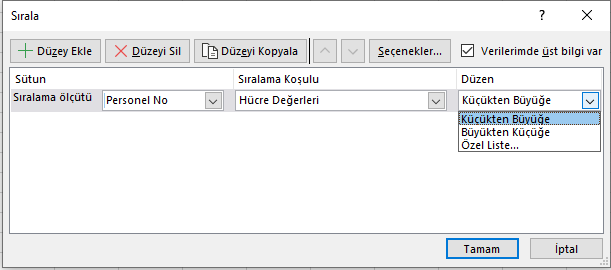
İlginize teşekkür ederiz, iyi günler dileriz🙂👋







1 Response
[…] Excel de Sıralama Yapmak […]